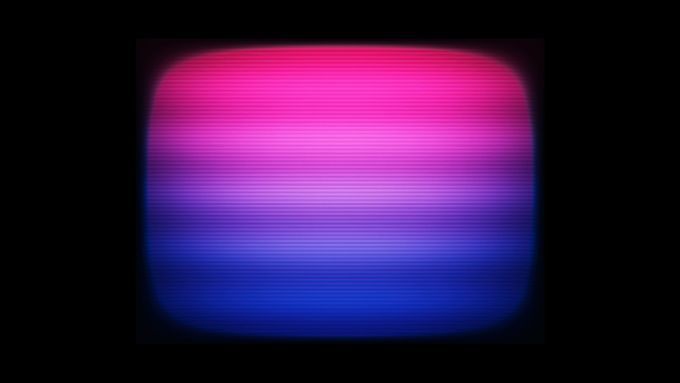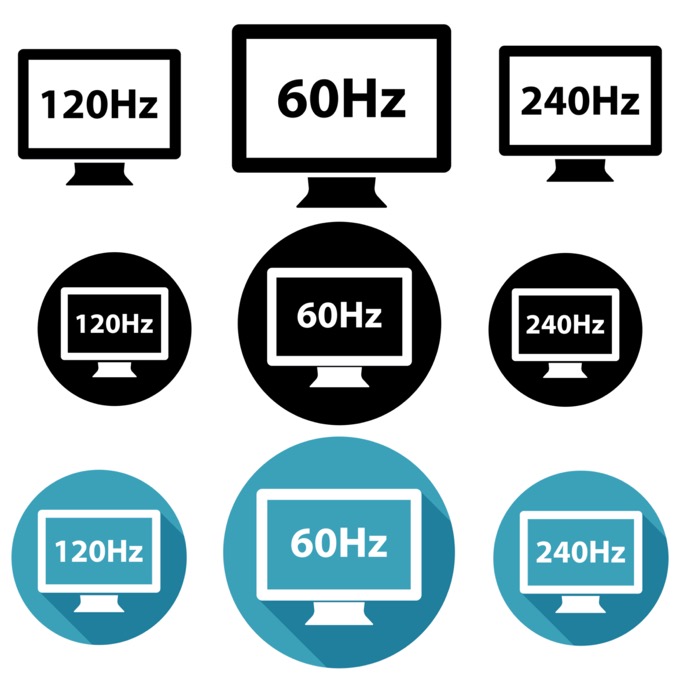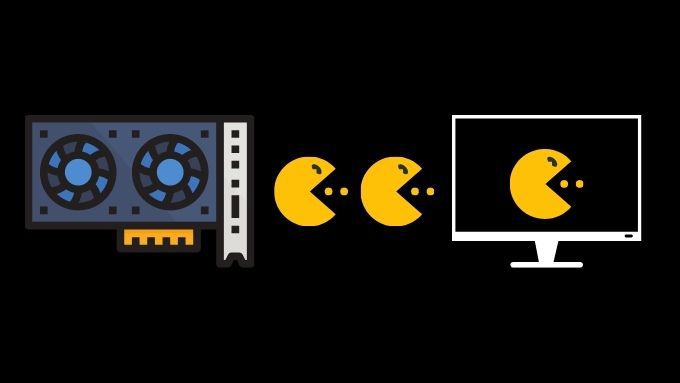Vsync est une option que vous verrez dans la plupart des Jeux vidéo PC et parfois même dans d’autres applications. Mais qu’est-ce que Vsync? Qu’est ce que ça fait? Devez-vous l’allumer ou l’éteindre?
La réponse à cette question est compliquée, mais une fois que vous aurez compris l’objectif de Vsync, vous saurez quand l’activer ou la désactiver.
Qu’est-ce que Vsync?
La première chose que vous devez savoir est que votre moniteur peut afficher un certain nombre d’images discrètes chaque seconde. C’est ce qu’on appelle le taux de rafraîchissement , c’est-à-dire le nombre de fois où le moniteur peut actualiser complètement l’image à l’écran avec quelque chose de nouveau.
Si vous ne le savez pas déjà, l’illusion d’images animées sur un écran est créée en affichant rapidement une séquence d’images fixes. Chaque image montre le sujet dans une tranche de temps différente. La plupart des films que vous regardez au cinéma sont tournés à 24 images par seconde. Ainsi, vous voyez 24 tranches de temps affichées dans chaque seconde.
De nombreux contenus sont également enregistrés à 30 et 60 images par seconde. Caméra d’action le métrage, par exemple, est généralement enregistré à 60 images par seconde.
Plus les images uniques peuvent être affichées en une seconde, plus le mouvement est fluide et net. Votre cerveau fusionne les images et les perçoit comme une image animée.
In_content_1 all: [300×250]/dfp: [640×360]
->
Dans un système informatique, le GPU (unité de traitement graphique) prépare les images à envoyer à l’écran. Toutefois, si l’affichage n’est pas prêt pour une nouvelle image car il travaille toujours sur le dessin de la précédente, cela peut provoquer une situation où des parties de différentes images s’affichent en même temps. Vsync est destiné à éviter cette situation, en synchronisant les images du GPU avec le taux de rafraîchissement du moniteur.
Taux de rafraîchissement typiques
Le taux de rafraîchissement d’affichage le plus courant est de 60 Hz. Autrement dit, 60 rafraîchissements par seconde. La plupart des écrans d’ordinateur et des téléviseurs offrent au moins cela.
Vous pouvez également acheter des moniteurs d’ordinateur dans une variété de taux de rafraîchissement , qui incluent; 75 Hz, 120 Hz, 144 Hz, 240 Hz et 300 Hz. Il peut également y avoir d’autres nombres étranges, mais ceux-ci sont typiques, les taux de rafraîchissement plus élevés étant plus rares en dehors des systèmes de jeu spécialisés.
Les télévisions sont presque toutes des unités 60 Hz, avec 120 Hz fait maintenant son entrée sur le marché grand public avec la dernière génération de consoles de jeu prenant en charge ce taux de rafraîchissement.
Faire correspondre les fréquences d’images à la fréquence de rafraîchissement
La fréquence de rafraîchissement de l’écran ne doit pas nécessairement correspondre exactement à la fréquence d’images du contenu. Par exemple, si vous lisez une vidéo à 30 images par seconde sur un écran 60 Hz, il vous suffit d’afficher deux images identiques à 60 Hz, pour un total de 30 images uniques.
Les images à 24 ips posent un défi, car 24 ne se divise pas parfaitement en 60. Il existe différentes façons de résoudre ce problème. Certains écrans utilisent une forme de conversion vidéo connue sous le nom de «pulldown» qui compense l’inadéquation au prix de l’exécution du contenu à une vitesse légèrement différente de celle prévue.
De nombreux écrans modernes peuvent également passer à des taux de rafraîchissement différents. Ainsi, un téléviseur peut passer à 48 Hz ou même 24 Hz pour obtenir une synchronisation parfaite avec des images à 24 ips. Les téléviseurs 120 Hz n’ont pas à faire cela, car 24 se divise uniformément en 120.
Quand utiliser Vsync
Avec les jeux vidéo, les images ne sont pas produites de manière aussi ordonnée qu’avec un film ou une vidéo. Laissés sans aucun limiteur, le processeur, le GPU et le moteur de jeu essaient de produire autant d’images que possible. Cependant, étant donné que la charge de travail que le moteur de jeu impose à ces composants peut varier, la fréquence d’images peut fluctuer.
Comme mentionné ci-dessus, lorsque le GPU envoie des images qui ne sont pas synchronisées avec la fréquence de rafraîchissement du moniteur, vous obtenez ce témoin screen tearing regarder là où les différentes parties de l’image ne s’alignent pas.
Lorsque vous activez Vsync, votre GPU n’envoie une image à afficher que lorsque le moniteur est prêt à dessiner une nouvelle image, ce qui limite également efficacement la vitesse à laquelle les images sont rendues. Mais cela peut en fait causer un autre problème qui résulte de la façon dont les trames sont «tamponnées». Ensuite, nous aborderons deux types courants de mise en mémoire tampon d’images.
Vsync à double ou triple tampon
Un «tampon» est une région de la mémoire qui est désignée comme zone d’attente à lire quand un autre périphérique ou processus est prêt pour cela. Lorsque votre GPU rend une image, elle est écrite dans une mémoire tampon. Ensuite, l’écran lit le cadre de ce tampon pour le dessiner.
Le «double buffering» est aujourd’hui la norme. Il y a deux tampons, qui se relaient pour agir comme tampons «avant» et arrière ». L’affichage dessine l’image à partir de la mémoire tampon avant, tandis que le GPU écrit dans la mémoire tampon arrière. Ensuite, les deux tampons changent de rôle et le processus se répète.
Sans Vsync, les deux tampons peuvent être échangés à tout moment. Il est donc possible que l’écran dessine une partie de chaque tampon dans le cadre, ce qui entraîne une déchirure. Lorsque vous activez Vsync, cette déchirure disparaît. Cependant, si le GPU ne parvient pas à terminer l’écriture dans le tampon arrière en 1/60e de seconde, cette image est ignorée. Il en résulte un effectif de 30 images par seconde.
À moins que votre ordinateur ne puisse restituer de manière cohérente 60 images par seconde, vous risquez de subir soit 30 images par seconde verrouillées, soit des fréquences d’images extrêmement oscillantes entre 30 et 60.
La triple mise en mémoire tampon ajoute un deuxième tampon arrière, ce qui signifie qu’il y a toujours une image prête à être échangée vers la mémoire tampon avant, ce qui permet d’avoir des nombres impairs tels que 45 ou 59 images par seconde sur un écran 60 Hz. Si l’option vous est proposée, la triple mise en mémoire tampon est toujours une bonne option.
Types Vsync améliorés
Les fabricants de cartes graphiques continuent de lutter contre les déchirures d’écran et autres artefacts causés par la déchirure d’écran. Chaque grand fabricant a mis au point des versions avancées de Vsync qui essaient d’offrir tous les avantages sans les inconvénients.
Nvidia a AdaptiveSync et FastSync, chacun avec sa propre approche intelligente de Vsync. Le premier n’active Vsync que si la fréquence d’images d’un jeu est égale ou supérieure à la fréquence de rafraîchissement. S’il descend en dessous, Vsync est désactivé, éliminant la latence de la mémoire tampon. Cette dernière solution est meilleure car elle permet une triple mise en mémoire tampon et fournit la fréquence d’images la plus élevée sans déchirure.
AMD a amélioré la synchronisation, qui est comme AdaptiveSync.
Vsync contre taux de rafraîchissement variable
Il existe une alternative puissante à Vsync connue sous le nom de taux de rafraîchissement variable. La technologie de Nvidia est connue sous le nom de G-Sync et AMD a développé FreeSync , mais l’ont rendu gratuit et accessible à tous.
Les deux technologies permettent au moniteur et au GPU de se parler de telle sorte que les images sont synchronisées avec une précision presque sans faille. En d’autres termes, tous les inconvénients de Vsync sont abordés ici.
La principale mise en garde est que le moniteur lui-même doit prendre en charge la technologie. Il est rare de trouver des moniteurs prenant en charge les deux normes, mais Nvidia a récemment abandonné et ajouté la prise en charge de FreeSync pour certains moniteurs. Vous pouvez également essayer d’activer FreeSync sur des moniteurs qui ne figurent pas sur la liste blanche par Nvidia, mais les résultats peuvent ne pas être excellents dans certains cas.
Alors, résumons ce que vous devez savoir sur l’utilisation de Vsync:
- Si votre jeu ne peut pas maintenir une fréquence d’images égale ou supérieure à la fréquence de rafraîchissement de votre moniteur, activez la triple mise en mémoire tampon ou réduisez la fréquence de rafraîchissement.
- Si votre GPU propose une version plus avancée de Vsync, cela vaut la peine d’essayer.
- G-Sync et FreeSync sont des alternatives souhaitables à Vsync si vous y avez accès.
- Si vous voulez un délai d’entrée minimum pour les jeux de compétition, désactivez Vsync et vivre avec la déchirure de l’écran, si l’actualisation de la variable n’est pas disponible.
Ce sont les bases de ce qu’est Vsync. Maintenant, sortez et amusez-vous avec une expérience de jeu sans déchirure.